一、查看系统防火墙状态(如果返回 running 代表防火墙启动正常)
systemctl status firewalld
二、放行端口
添加端口 返回 success 代表成功(–permanent永久生效,没有此参数重启后失效)
1. firewall-cmd --zone=public --add-port=80/tcp --permanent #放行80端口
2. firewall-cmd --zone=public --add-port=443/tcp --permanent #放行443端口
3. 开放多个端口
firewall-cmd --zone=public --add-port=80-85/tcp --permanent
firewall-cmd --reload #重新载入 返回 success 代表成功
4.查看 返回 yes 代表开启成功
firewall-cmd --zone=public --query-port=80/tcp
三、关闭端口
删除端口 返回 success 代表成功
1 firewall-cmd --zone=public --remove-port=80/tcp --permanent #关闭80端口
2、重新载入 返回 success 代表成功
firewall-cmd --reload
四、基本操作
1、启动服务:systemctl start firewalld.service 2、关闭服务:systemctl stop firewalld.service 3、重启服务:systemctl restart firewalld.service 4、显示服务的状态:systemctl status firewalld.service 5、开机自动启动:systemctl enable firewalld.service 6、禁用开机自动启动:systemctl disable firewalld.service
7、查看版本: firewall-cmd --version 8、查看帮助: firewall-cmd --help 9、显示状态: firewall-cmd --state 10、查看所有打开的端口: firewall-cmd --zone=public --list-ports 11、更新防火墙规则: firewall-cmd --reload
12、查看区域信息: firewall-cmd --get-active-zones 13、查看指定接口所属区域: firewall-cmd --get-zone-of-interface=eth0 14、拒绝所有包:firewall-cmd --panic-on 15、取消拒绝状态: firewall-cmd --panic-off 16、查看是否拒绝: firewall-cmd --query-panic
五、linux检测远程端口是否打开
方法1:
root@ubuntu:/config# telnet 192.168.10.19 2375 #telnet +对方ip +端口号
Trying 192.168.10.19...
Connected to 192.168.10.19. #出现Connected表示连通了,说明192.168.10.19的2375端口开放的
Escape character is '^]' #输入 “ctrl+]” 退出, mac系统 输入“control+]”退出
quit #输入quit命令
HTTP/1.1 400 Bad Request
方法2:
root@ubuntu:/config# curl 192.168.10.19:2375
{"message":"page not found"} #出现这个说明是通的